[Résolu] Comment trouver mon mot de passe Gmail ?
Vous avez donc oublié votre mot de passe Gmail et vous devez envoyer un e-mail urgent.
Eh bien, nous aimons tous être organisés. Gmail a toujours été notre service de prédilection depuis longtemps, si longtemps que vous risquez également d’oublier votre mot de passe, car vous êtes généralement connecté depuis tous vos appareils.

Cependant, lorsque vous achetez un nouvel appareil ou essayez de vous connecter à partir de l’ordinateur de quelqu’un d’autre, vous devez avoir votre mot de passe pour des raisons de sécurité. Google comprend qu’en tant qu’être humain, vous pouvez oublier certaines choses et propose donc peu de moyens de récupérer votre mot de passe.
Dans cet article, j’aborderai quelques-uns d’entre eux pour vous aider à obtenir votre mot de passe et vous permettre de revenir à vos e-mails.
Sans plus tarder, voici quelques-unes des méthodes pour trouver ou récupérer vos mots de passe Gmail :
Méthode 1 : Trouver le mot de passe Gmail via le site officiel
Étape 1 : Accédez à votre navigateur et recherchez la page de connexion Gmail. Entrez votre adresse e-mail et continuez.
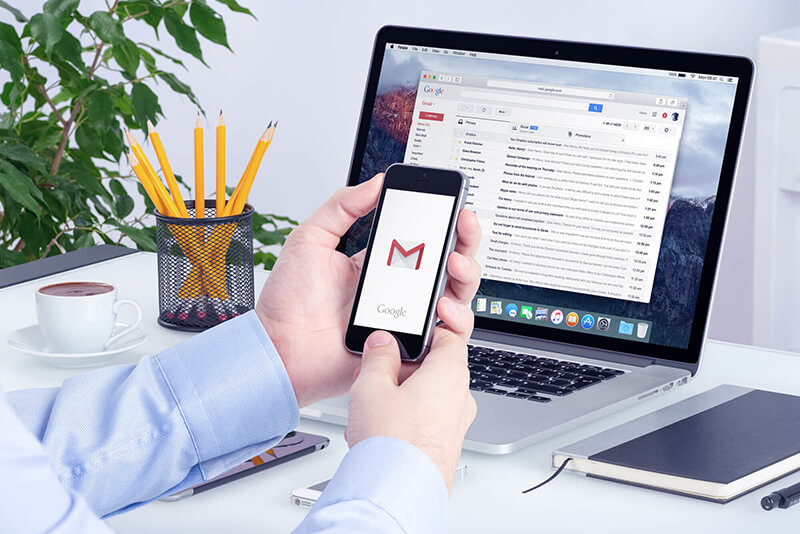
Étape 2 : Ensuite, Gmail vous demande d’entrer le dernier mot de passe que vous pouvez vous rappeler de manière à confirmer que vous l’avez oublié. Si vous craquez le bon mot de passe, votre Gmail s’ouvrira. Cependant, si votre mot de passe ne correspond pas à l’actuel ou à l’un de vos anciens mots de passe, Gmail vous donnera une autre chance avec ‘essayez d’une autre manière’.
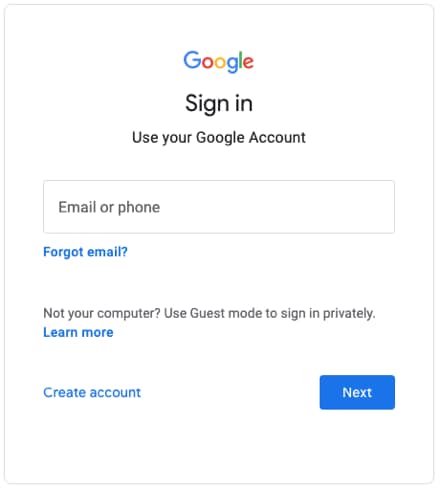
Étape 3 : Ici, un code de vérification sera automatiquement envoyé à votre appareil connecté à votre compte Google. Vérifiez donc la notification de votre téléphone et appuyez sur ‘Oui’, puis vous pourrez réinitialiser votre mot de passe Gmail.
Si vous ne recevez pas la notification ou si vous souhaitez vous connecter d’une autre manière, vous pouvez opter pour ‘essayer une autre manière de vous connecter’ et choisir ‘Utiliser votre téléphone ou votre tablette pour obtenir un code de sécurité (même s’il est hors ligne).
Étape 4 : Si vous l’aviez configuré avec un numéro de téléphone de récupération lors de la création du compte Gmail, Gmail vous demanderait une option pour envoyer un SMS ou appeler ce numéro pour vérifier votre identité.
Donc, si vous avez votre téléphone, passez à cette étape. Sinon, vous passez à l’étape 5.
Étape 5 : Alternativement, Google a une autre option pour vérifier votre identité. Tout comme vous avez connecté votre numéro de téléphone au compte, il vous est également demandé de lier un autre e-mail et un e-mail de récupération au moment de la création du compte. Google envoie donc un code de récupération à cet e-mail, et vous pouvez ensuite réinitialiser votre mot de passe.
Et si pour une raison quelconque, vous n’avez pas accès à l’e-mail de récupération, vous devrez choisir ‘essayer une autre façon de vous connecter’. À la fin, Gmail vous demandera une adresse e-mail à laquelle vous avez accès, et ils vérifieront de leur côté. Il y a très peu d’assurance que vous récupérerez votre compte en utilisant cette route.
Étape 6 : Si vous êtes assez chanceux, entrez le code envoyé à votre appareil ou l’adresse e-mail de récupération.
Étape 7 : Il vous sera demandé de créer un nouveau mot de passe, alors restez simple afin de ne pas vous retrouver dans la même situation à tout moment à l’avenir.
Méthode 2 : Récupérer les mots de passe Gmail enregistrés par les navigateurs
Plusieurs navigateurs permettent de vous dépanner en enregistrant les mots de passe de vos différents comptes, et vous pouvez facilement y accéder en vous connectant.
Voyons donc comment vous pouvez réellement activer la fonction ‘se souvenir de votre mot de passe’ sur différents navigateurs.
Google Chrome:
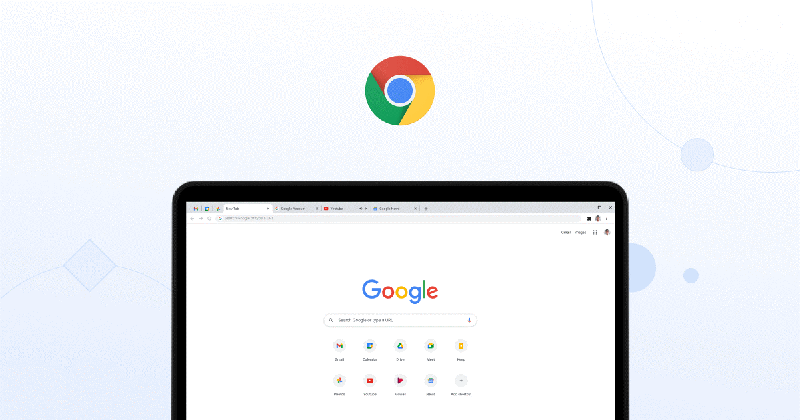
Étape 1 : Tout d’abord, ouvrez une fenêtre sur Google Chrome, cliquez sur l’icône de menu en haut à droite (trois points verticaux) et sélectionnez Paramètres.
Étape 2 : Dans la section « Remplissage automatique », vous devez appuyer sur « Mots de passe ». Votre mot de passe système vous sera demandé à des fins de vérification. Sur la page suivante, vous pourrez voir tous vos mots de passe simplement en les démasquant.
Remarque : Sur cette page, vous pouvez également gérer vos mots de passe. Si vous ne souhaitez pas que Chrome se souvienne d’un mot de passe particulier, vous pouvez les supprimer à l’aide de l’icône ‘plus d’actions’ (trois points verticaux).
Mozilla Firefox:
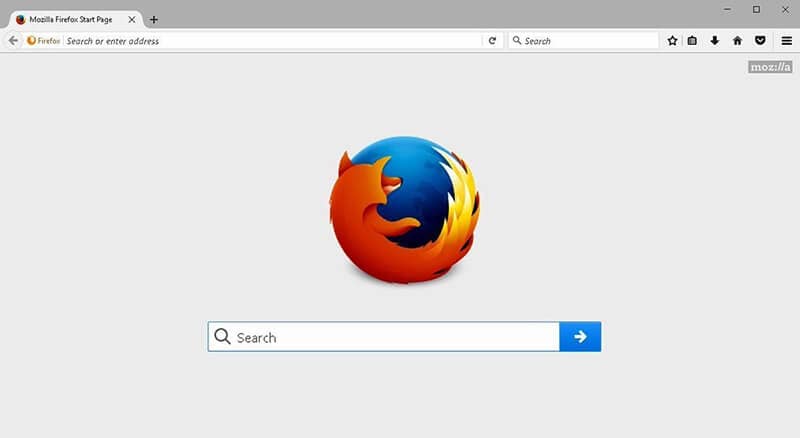
Étape 1 : Ouvrez le navigateur ‘Mozilla Firefox’ et sélectionnez le menu en haut à droite.
Étape 2 : Appuyez sur les mots de passe.
Étape 3 : Faites défiler vers le bas pour rechercher les informations de connexion que vous souhaitez afficher. Et pour voir le mot de passe, cliquez sur l’icône du globe oculaire.
Safari:
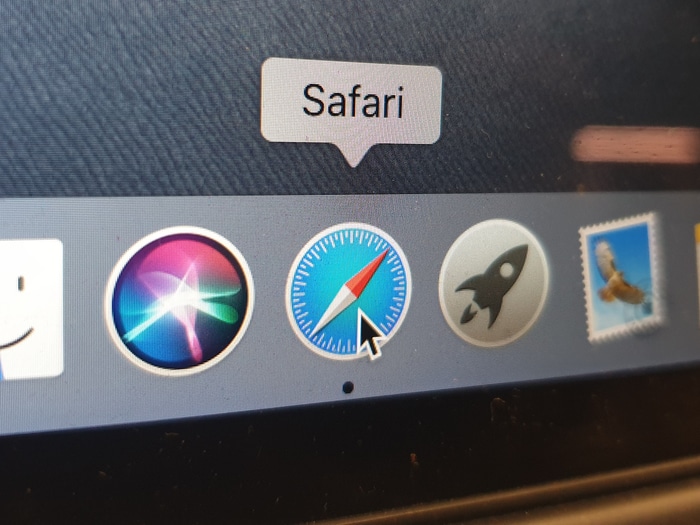
Étape 1 : Ouvrez le navigateur Safari puis, en haut à gauche de votre écran, appuyez sur ‘Safari’ (à côté du logo Apple), où vous devez sélectionner ‘Préférences’ (Commande + ,).
Étape 2 : Sélectionnez les ‘Mots de passe’. Vous devrez entrer votre mot de passe système pour le déverrouiller.
Étape 3 : Appuyez sur le site Web pour lequel vous souhaitez afficher le mot de passe enregistré. Si vous souhaitez apporter des modifications, double-cliquez sur ce site Web. En même temps, vous pouvez supprimer un mot de passe en cliquant sur le bouton ‘supprimer’ dans le coin inférieur droit.
Internet Explorer:

Étape 1 : Ouvrez le navigateur Internet Explorer et sélectionnez le bouton ‘Outils’ (icône d’engrenage).
Étape 2 : Ensuite, choisissez ‘Options Internet’.
Étape 3 : Accédez à l’onglet ‘Contenu’.
Étape 4 : Recherchez la section ‘Saisie semi-automatique’ et appuyez sur ‘Paramètres’.
Étape 5 : Sélectionnez maintenant ‘Gérer les mots de passe’ dans la nouvelle boîte.
Étape 6 : Ici, vous pouvez rechercher le site Web dont vous souhaitez afficher le mot de passe en appuyant sur ‘Afficher’ à côté de ‘Mot de passe’. En cliquant sur la flèche à côté du site Web et sélectionnez ‘Supprimer’ ci-dessous.
Méthode 3 : essayez l’application de recherche de mot de passe Gmail
Pour iOS:
Si vous avez utilisé Gmail sur votre iPhone, vous pouvez essayer de trouver vos mots de passe.
Il vous aide à trouver votre compte Apple ID et vos mots de passe :
- Après la numérisation, consultez votre courrier.
- Ensuite, il serait utile que vous récupéré le mot de passe de connexion à l’application et les sites Web stockés.
- Après cela, trouvez le fichier enregistré Mots de passe WiFi.
- Récupérer les codes d’accès au temps d’écran.
Voyons comment récupérer votre mot de passe pour iOS via Dr. Fone :
Étape 1 : Tout d’abord, téléchargez DrFoneTool et choisissez le gestionnaire de mots de passe

Étape 2 : À l’aide d’un câble Lightning, connectez votre appareil iOS à votre PC.

Étape 3 : Maintenant, cliquez sur ‘Démarrer l’analyse’. En faisant cela, DrFoneTool détectera immédiatement le mot de passe de votre compte sur l’appareil iOS.

Étape 4 : Vérifiez votre mot de passe

Méthode 4 : Comment récupérer des données sur Android
Étape 1 : Accédez aux paramètres de votre appareil et appuyez sur Réseau et Internet.
Étape 2 : Ici, sélectionnez WiFi, et la liste des réseaux WiFi apparaîtra avec celui auquel vous êtes connecté.
Étape 3 : En dessous, recherchez l’option Réseaux enregistrés et cliquez dessus.
Étape 4 : Sélectionnez maintenant le réseau dont vous recherchez le mot de passe. Il se peut qu’on vous demande de vérifier qu’il s’agit bien de vous avec le verrou de votre téléphone.
Étape 5 : Maintenant, un code QR apparaîtra sur votre écran pour partager votre réseau WiFi. Juste en dessous, le mot de passe de votre réseau WiFi sera affiché.
Étape 6 : Cependant, si votre mot de passe WiFi n’est pas directement affiché, vous pouvez scanner le code QR à l’aide de l’application scanner de code QR et récupérer votre mot de passe.
Conclusion:
Cet article présente quelques-unes des façons simples de trouver vos mots de passe Gmail en fonction de l’appareil ou des navigateurs que vous utilisez, car vous les oubliez à un moment donné.
Surtout, je me suis également assuré que vous connaissiez un gestionnaire de mots de passe sécurisé comme DrFoneTool – Password Manager (iOS), afin que vous n’ayez pas à attendre ou à dépendre de quelqu’un pour vous aider à récupérer vos mots de passe ou vos données.
Quelles méthodes suivez-vous pour trouver vos mots de passe que nous avons manqués ici et que vous voudriez ajouter ici ?
S’il vous plaît laissez vos commentaires et aidez les autres à profiter de votre expérience pour trouver leurs mots de passe.
Derniers articles